Netzwerkadministratoren, die es gewohnt sind, eine große Anzahl von Computern gleichzeitig zu verwalten, wissen wahrscheinlich, was Gruppenrichtlinien sind.
Für diejenigen unter Ihnen, die es nicht wissen, genügt es zu sagen, dass es sich um eine Windows-Funktion handelt, die eine Vielzahl erweiterter Einstellungen enthält, insbesondere für Netzwerkadministratoren.
Aufgrund der Art der Einstellungen ist diese Funktion nicht für Windows 7 Home-Benutzer verfügbar, sondern nur für Benutzer mit Windows 7 Professional, Ultimate und Enterprise.
Es gibt viele Gründe, warum man wissen möchte, wie man diese Gruppenrichtlinien von einem Computer auf einen anderen exportiert. Aus diesem Grund haben wir diese Schritt-für-Schritt-Anleitung erstellt, die Ihnen dabei helfen wird.
Wie exportiere ich Gruppenrichtlinien in Windows 7??
1. Exportieren Sie die Gruppenrichtlinienobjektdateien manuell
Wenn Sie versuchen, eine lokale Gruppenrichtliniendatei zu exportieren, müssen Sie wissen, dass es verschiedene Schritte zum Exportieren normaler Einstellungen und Sicherheitseinstellungen gibt.
1.1 Exportieren Sie die normalen Gruppenrichtlinieneinstellungen
- Öffne das Dateimanager
- Gehen Sie zu diesem Dateipfad:
- % systemroot% \ System32 \ GroupPolicy
- In diesem Ordner finden Sie zwei weitere Ordner mit der Bezeichnung Maschine und Nutzer
- Kopieren Sie diese in Ordner in die % systemroot% \ System32 \ GroupPolicy des Computers, auf den Sie exportieren möchten
- Wenn Sie die Ordner nicht sehen können, stellen Sie sicher, dass Sie versteckte Dateien und Ordner sehen können.
1.2 Sicherheitseinstellungen für Gruppenrichtlinien exportieren
- Öffne das Microsoft Management Console
- Ergänzen Sie die Snapin namens Sicherheitsvorlagen
- Erstellen Sie eine Vorlage und speichern Sie sie als .INF-Datei
- Kopieren Sie die erstellte Datei auf den Zielcomputer
- Importieren Sie es über das Befehlszeilentool secedit::
- secedit / configure / db% temp% temp.sdb / cfg yourcreated.inf

Die Verwendung dieser Methode weist einige Nachteile auf:
- Das Gruppenrichtlinienobjekt funktioniert möglicherweise nicht, wenn die Betriebssystemversion und der Aufbau auf einem Quell- und einem Zielcomputer unterschiedlich sind
- Sie können das importierte Gruppenrichtlinienobjekt nicht zum Erstellen eines Domänen-Gruppenrichtlinienobjekts verwenden
- Wenn Sie eine Richtlinie kopieren, müssen Sie alle Verweise auf den lokalen Computernamen in den Einstellungen manuell korrigieren
- Bei der Migration benutzerdefinierter ADMX-Vorlagen treten gelegentlich Probleme auf
2. Verwenden Sie LocalGPO
- Laden Sie den Security Compliance Manager herunter
- Öffnen Security_Compliance_Manager_Setup.exe als Archivdatei
- Sie können WinRAR, 7Zip usw. Verwenden
- Extrakt data.cab und dann auspacken
- Öffnen Sie das neue Verzeichnis und suchen Sie das GPOMSI Datei und benennen Sie es um GPO.msi
- Führen Sie GPO.msi aus
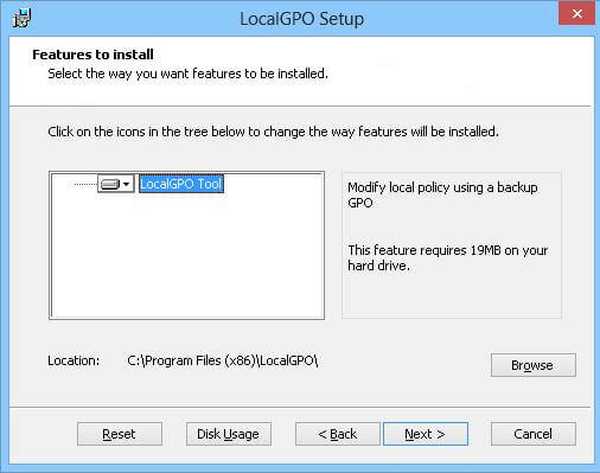
Die Verwendung von LocalGPO erfolgt über die Eingabeaufforderung. Fahren Sie daher mit den folgenden Schritten fort:
- Starte den Eingabeaufforderung mit Administratorrechte
- Gehen Sie zu diesen Ordnern, um es zu starten:
- C: \ Programme \ LocalGPO
- (für x86-Systeme)
- C: \ Programme (x86) \ LocalGPO
- (für x64-Systeme)
- C: \ Programme \ LocalGPO
- So exportieren Sie lokale Gruppenrichtlinienobjekteinstellungen in das C: \ GPObackup Ordner, führen Sie diesen Befehl aus:
- cscript LocalGPO.wsf / Pfad: \ C: \ GPObackup / Export
Im Zielverzeichnis wird ein neuer Ordner mit einer Gruppenrichtlinienobjekt-GUID angezeigt, der alle lokalen Richtlinieneinstellungen für diesen Computer enthält.
Wenn Sie eine der beiden oben genannten Methoden befolgen, sollten Sie in der Lage sein, lokale Gruppenrichtlinien von einem Windows 7-PC zu exportieren.
Fanden Sie diesen Leitfaden hilfreich? Lass es uns im Kommentarbereich unten wissen.
VERWANDTE ARTIKEL, DIE SIE ÜBERPRÜFEN SOLLTEN:
- Aktualisieren Sie mit SCCM von Windows 7 auf Windows 10
- Migrieren Sie Windows 7 ohne Neuinstallation auf eine SSD
- So aktualisieren Sie einen PC mit Domänenbeitritt von Windows 7 auf 10
- Windows 7
 Friendoffriends
Friendoffriends



![Microsoft führt Windows 8.1 Enterprise Preview ein [Download]](https://friend-of-friends.com/storage/img/images/microsoft-rolls-out-windows-81-enterprise-preview-[download].jpg)